3 FORMAS DE HABILITAR LA COMPRESIÓN GZIP PARA EL SITIO WEB DE WORDPRESS
Hoy, en esta publicación, aprenderemos sobre cómo usar o habilitar la compresión Gzip en WordPress con las 3 formas más fáciles. La velocidad de carga rápida es el factor principal para mejorar su clasificación en cualquier motor de búsqueda como Google, YAHOO !, Baidu, etc.
Nota: Queremos mejorar el rendimiento y la usabilidad de nuestro sitio web para que realmente pueda obtener un gran beneficio de nuestro sitio web. Una cosa más es que publicamos todo el contenido solo para fines de prueba, no para uso comercial, por lo que si tiene dinero, le recomendamos encarecidamente que compre el complemento / tema requerido, etc.en el sitio web del desarrollador original. ¡Utilice cualquier tema O complemento bajo su propio riesgo! Solo compartimos archivos bajo los términos de la Licencia GPL (Licencia Pública General GNU) que proporciona temas profesionales, complementos premium y otros scripts php solo con fines de prueba
Ahora Google está promocionando sitios que tienen sitios web de carga rápida con codificación liviana de acuerdo con la edad de 2020 porque Google ama a sus usuarios y también debe preocuparse por sus visitantes porque desempeñan un papel importante en su viaje comercial en línea.
Si su blog o sitio web se carga demasiado lento, es posible que sus usuarios no vuelvan a visitar su sitio web debido a la mala experiencia del usuario en su sitio web.
Como sabes, la mayoría de los bloggers de WordPress sufren este problema, pero puedes mejorar tu velocidad de carga en todos los navegadores comprimiendo Gzip para cargar tu blog más rápido que antes.
Así que aquí están los consejos totalmente valiosos para mejorar el rendimiento de su sitio web con 3 métodos más fáciles que debe seguir ...
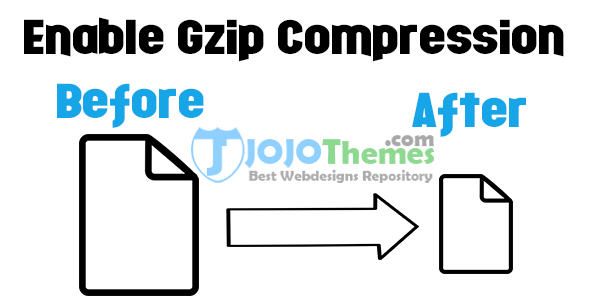
¿Cómo habilitar la compresión Gzip para el sitio web de WordPress?
En este valioso artículo, estudiaremos los tres mejores métodos para habilitar la compresión Gzip en WordPress usando el archivo .htaccess , complementos y el último a través del archivo PHP llamado "index.php". Todos los procedimientos son fáciles de seguir, ya que se mencionan a continuación con capturas de pantalla adecuadas. Para que pueda seguirlos fácilmente y pueda hacerlo sin problemas ...
1. Habilite la compresión Gzip a través del archivo .htaccess en WordPress
Esta es la forma más útil de habilitar la compresión en WordPress usando htaccess. Porque este es un método inmediatamente viable después de aplicar el siguiente código en su archivo .htaccess usando Filezilla o el administrador de archivos en su cuenta de cPanel.
Pero le sugerimos que lo use con precaución ya que es el archivo principal de WordPress, por lo que si lo edita incorrectamente, puede crear algún problema en su sitio web / blog. ¡Así que haz tu trabajo con cuidado! Bien, empecemos ...
Nota importante: haga una copia de seguridad de su archivo .htaccess antes de agregarle cualquier código. Para hacer una copia de seguridad de este archivo, simplemente puede copiar ese archivo en su unidad local.
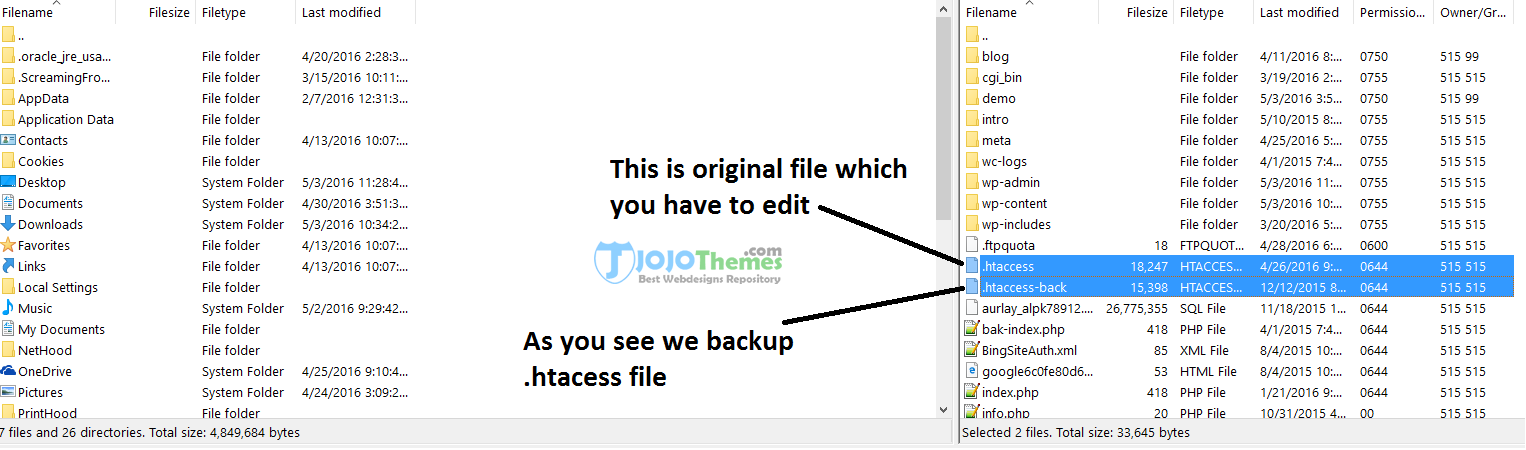
i) Inicie sesión en su cuenta a través de FileZilla y para ello, debe tener " Dirección de host ", " Nombre de usuario " y " Contraseña "
ii) Abra la carpeta " public_html "
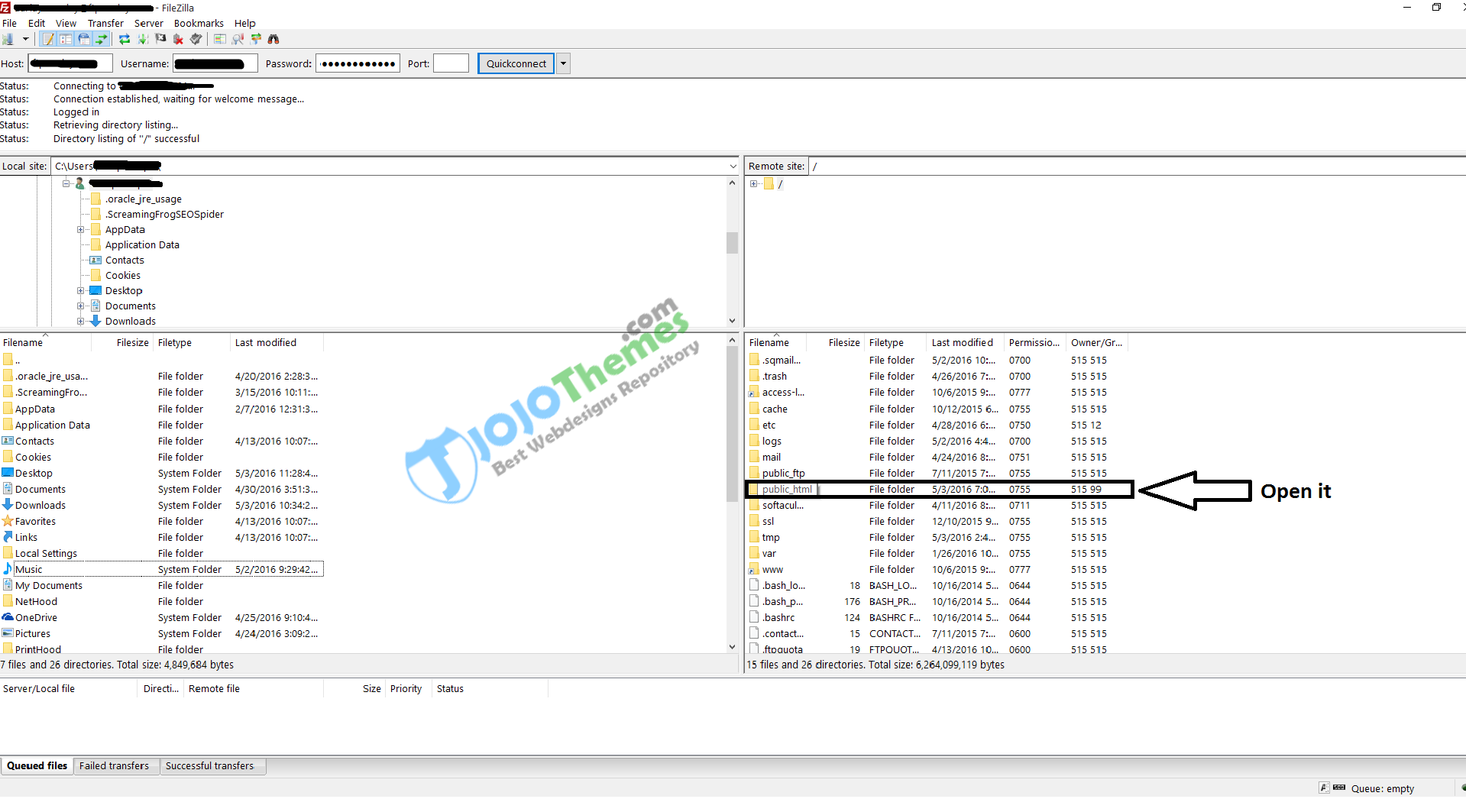
iii) Aquí no puede ver el archivo .htaccess porque este archivo está oculto de forma predeterminada, puede mostrarlo mediante las opciones de Filezilla, Servidor >> Forzar mostrando archivos ocultos y luego haga clic en esa opción para mostrar el archivo .htaccess
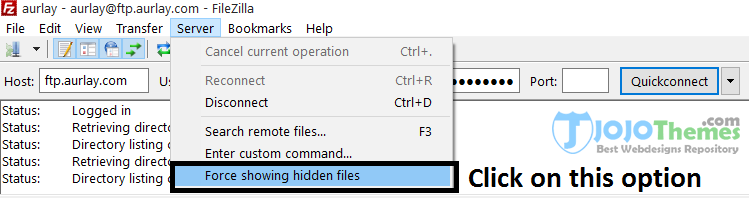
iv) Ahora edite ese archivo y agregue el código que se proporciona a continuación en la parte inferior del archivo
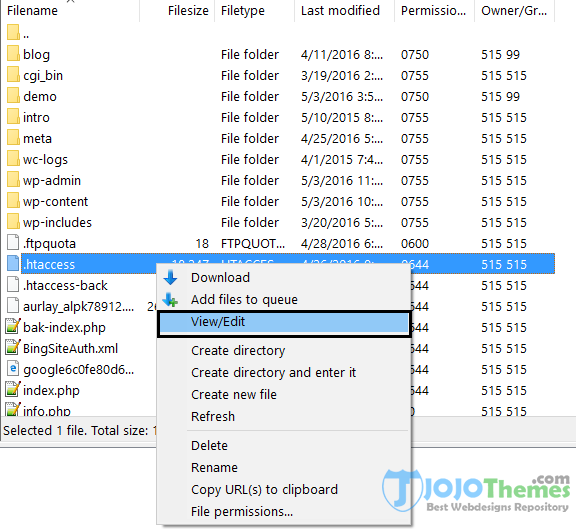
<IfModule mod_deflate.c> # Insertar filtros AddOutputFilterByType DESINFLAR texto / sin formato AddOutputFilterByType DESINFLAR texto / html AddOutputFilterByType DESINFLAR texto / xml AddOutputFilterByType DESINFLAR texto / css AddOutputFilterByType DESINFLAR la aplicación / xml AddOutputFilterByType DESINFLAR la aplicación / xhtml + xml AddOutputFilterByType DESINFLAR la aplicación / rss + xml AddOutputFilterByType DESINFLAR la aplicación / javascript AddOutputFilterByType DEFLATE aplicación / x-javascript AddOutputFilterByType DESINFLAR la aplicación / x-httpd-php AddOutputFilterByType DESINFLAR la aplicación / x-httpd-fastphp AddOutputFilterByType DESINFLAR imagen / svg + xml # Elimina los navegadores problemáticos BrowserMatch ^ Mozilla / 4 gzip-solo-texto / html BrowserMatch ^ Mozilla / 4 \ .0 [678] sin gzip BrowserMatch \ bMSI [E]! No-gzip! Gzip-only-text / html # Asegúrese de que los proxies no entreguen el contenido incorrecto Encabezado adjuntar Vary User-Agent env =! Dont-changes </IfModule>
v) Ahora presione el botón " Guardar " y ya está.
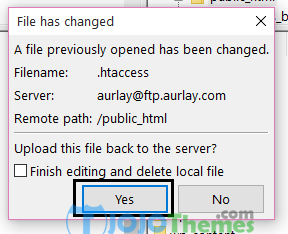
2. Habilita Gzip usando complementos
Si el método anterior le resulta más complejo, puede utilizarlo de esta forma para utilizar un método alternativo.
Para esto, solo tiene que instalar uno de los siguientes complementos gratuitos que están disponibles en WordPress. O repositorio ...
Solo tienes que descargarlo y luego instalarlo en tu sitio web y luego activar su configuración ...
¡Estos son los mejores complementos de compresión de WordPress!
- Compresión de velocidad GZip Ninja
- Verificar y habilitar la compresión GZIP
- Compresión Gzip de caché total de W3
También puede activar la compresión Gzip usando W3 Total Cache , consulte la captura de pantalla a continuación.
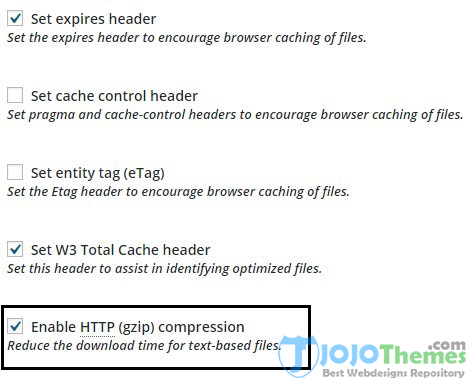
3. Habilite la compresión Gzip a través de un archivo PHP
Esta es una forma alternativa de las mencionadas anteriormente. para esto, tienes que editar el archivo " index.php " y luego agregar el siguiente fragmento de código al principio después de " <? php " como te mostramos una captura de pantalla ...
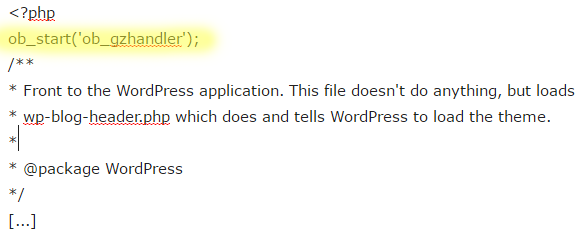
NOTA: Para obtener mejores resultados, debe editar su archivo index.php principal, no el index.php de sus temas. Por lo tanto, tenga en cuenta que este archivo obligatorio se sobrescribirá la próxima vez que actualice WordPress, por lo que debe modificarlo nuevamente después de una actualización.
¿Último paso para comprobar si funciona bien o no?
Ahora, después de realizar un paso de los tres anteriores, debe verificar que realmente se haya habilitado la compresión Gzip en el sitio web de WordPress o no. Para verificarlo correctamente, puede visitar los sitios web a continuación ...
Verifique y habilite la compresión Gzip con las siguientes herramientas:
- http://checkgzipcompression.com/
- https://varvy.com/tools/gzip/
Ultimas palabras:
Este es un artículo detallado sobre cómo habilitar la compresión Gzip para su sitio web . Si necesita ayuda con el uso de cualquiera de los métodos anteriores, puede preguntarnos libremente a través de comentarios. También puede proporcionar otro método más fácil si sabe ... Por favor, comparta este artículo con sus amigos utilizando las redes sociales para compartir ...
Disqus comments